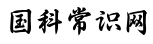Word批注知识篇(批注常识)
作者:佚名|分类:百科常识|浏览:87|发布时间:2024-11-12
Word批注功能是一个强大的工具,用于对文档内容进行注释和评论,无论是在学术研究还是工作协作中都扮演着重要的角色。本文将为您展示如何高效地添加和删除批注,帮助您更好地管理您的文档审阅过程。
添加快捷键添加批注
使用快捷键是提高工作效率的有效方法之一。只需选中需要注释的文本,然后按下组合键Ctrl+Alt+M,Word将自动弹出批注框,您可以在其中输入您的评论或建议。
直接添加批注
若您偏好使用图形界面,可以选中要加批注的文字,随后点击工具栏中的【审阅】选项卡,在【批注】区域点击【新建批注】按钮,输入您的批注内容即可完成操作。
删除单个批注
当需要移除某条具体批注时,您只需选中该批注,然后点击批注旁边的删除图标,即可以轻松将该批注从文档中去除。
删除所有批注
若要清空文档中的所有批注,可直接在【批注】选项卡下选择【删除】功能,然后勾选【删除文档中的所有批注】,Word将自动移除文档内所有的批注信息。
隐藏特定人员的批注
在多人协作的场景中,有时您可能需要隐藏某个特定人的批注以提高阅读效率。只需访问【审阅】-【批注】-【修订】-【显示标记】,在这里您可以找到所有参与编辑的人员名单,取消选中您想隐藏的人的名称前的复选框,即可实现这一功能。
通过上述技巧,您将能够更加高效地管理Word文档中的批注,提升文档审阅的质量与速度。掌握这些技能,无论是在学术研究还是日常工作中,都能够助您一臂之力。
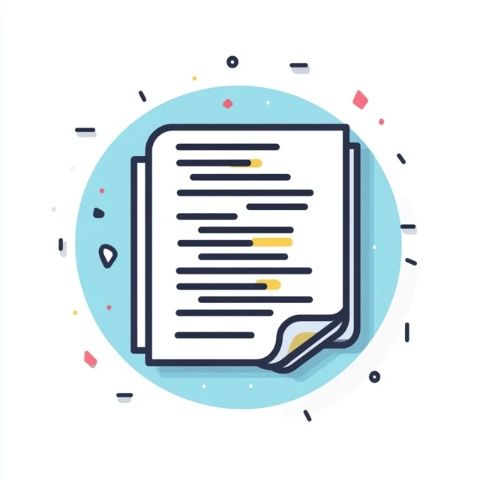

(责任编辑:佚名)